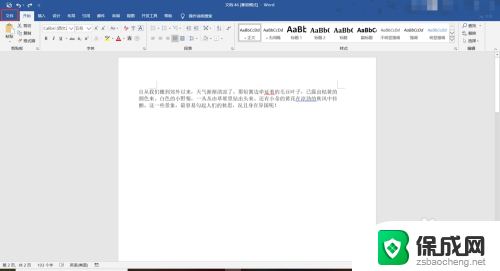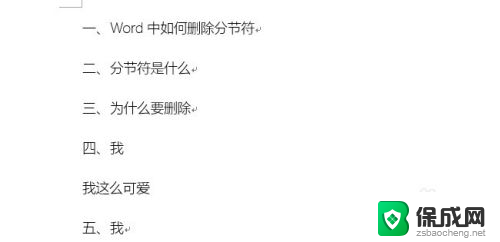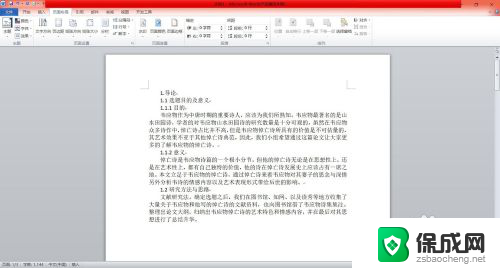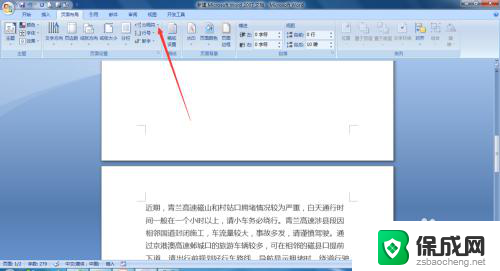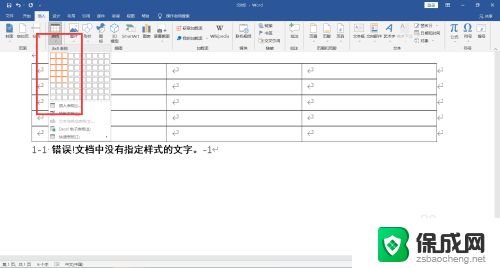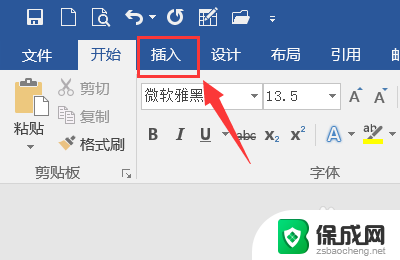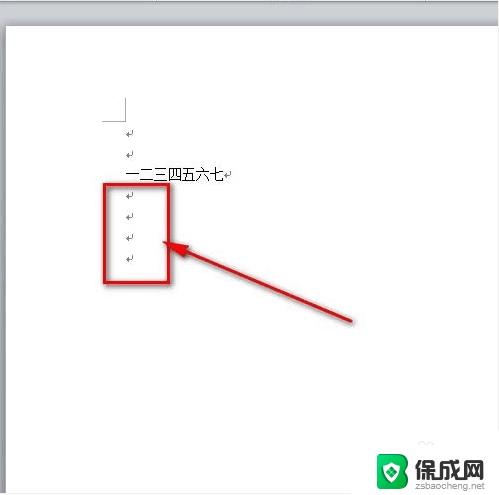word 删除分节 word如何去掉分节符
更新时间:2024-07-22 17:07:15作者:yang
删除分节符是指在文字编辑过程中将原本分行或分段的文字重新连接在一起,使之呈现为连续的段落,这种处理方式可以使文章结构更加紧凑,段落间的逻辑关系更加清晰,从而提高文章的可读性和观赏性。在编辑文章或整理资料时,删除分节符是一个常见的操作,可以让文章看起来更加整洁,让读者更容易理解和吸收内容。
操作方法:
1.打开一篇word文档,本次以如下文档为例做演示;
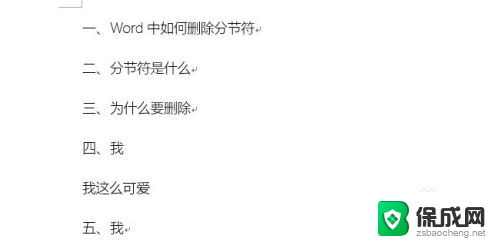
2.接着,切换到菜单栏中的【视图】选项,见下图;
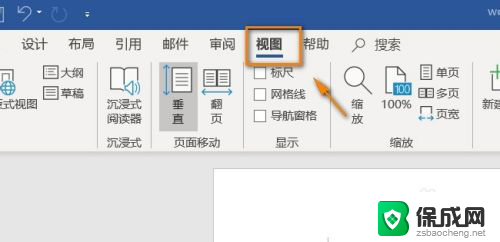
3.在视图选项组里,点击【大纲】选项,见下图;
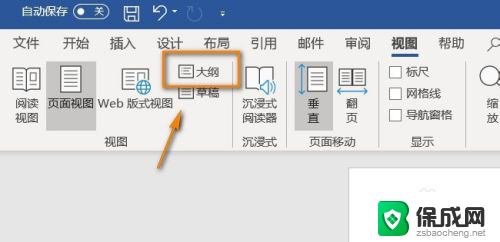
4.进入大纲页面后,我们就看到分节符了,
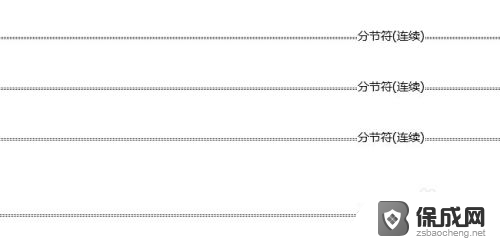
5.然后用鼠标左键选中分节符,点击键盘上的“Delete”键。分节符即可删除,
剩余的分节符同样操作。
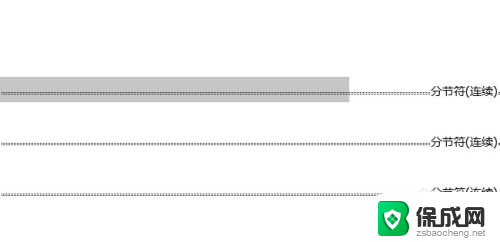

以上就是word 删除分节的全部内容,碰到同样情况的朋友们赶紧参照小编的方法来处理吧,希望能够对大家有所帮助。